Berikut langkah-langkah untuk menampilkan nomor seri/produksi barang pada desain cetakan penerimaan barang :
- Buka Desain Cetakan dari menu Pengaturan.
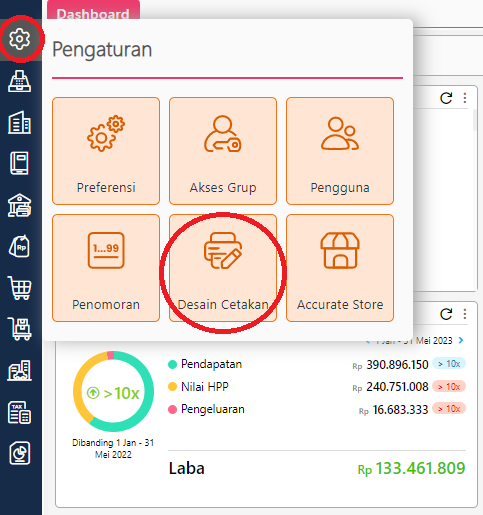
Akses ke Desain Cetakan
- Pilih desain cetakan Penerimaan Barang yang akan diubah, kemudian klik Buka Desainer (icon pensil).
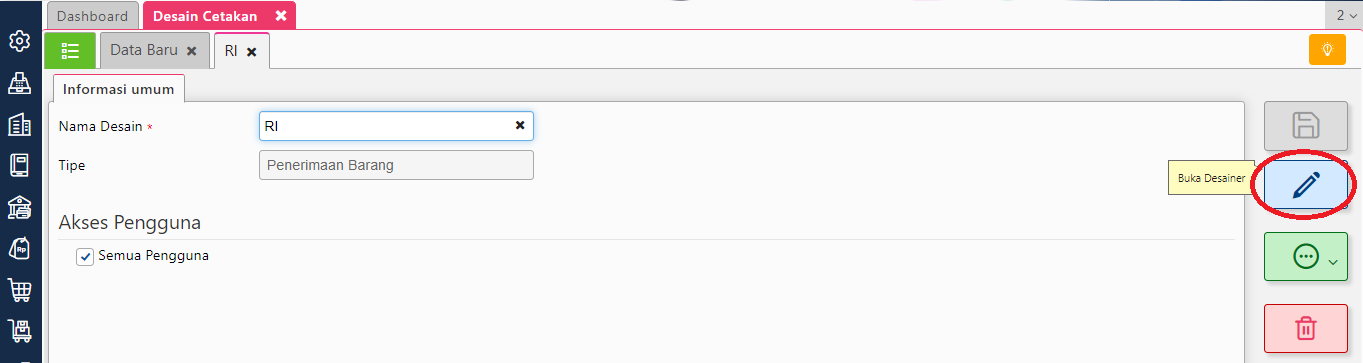
Akses ke Desain Cetakan Penerimaan Barang
- Sediakan tempat pada Detail Barang untuk menempatkan variabel skrip nomor seri barang dengan menggeser-geser Kolom Kode Barang, Nama Barang, dan lainnya.
- Kemudian, tambahkan Label untuk mengisikan judul kolom dengan klik icon Tambah (+) | Label | Tambah, lalu letakan Label di tempat yang disediakan. Silakan atur posisi kolom judul tersebut dengan mengatur pada Position dan Dimension dari label tersebut, lalu ubah nama label dengan nama yang sesuai pada kolom Text. Misalnya diisikan dengan nama No. Seri.
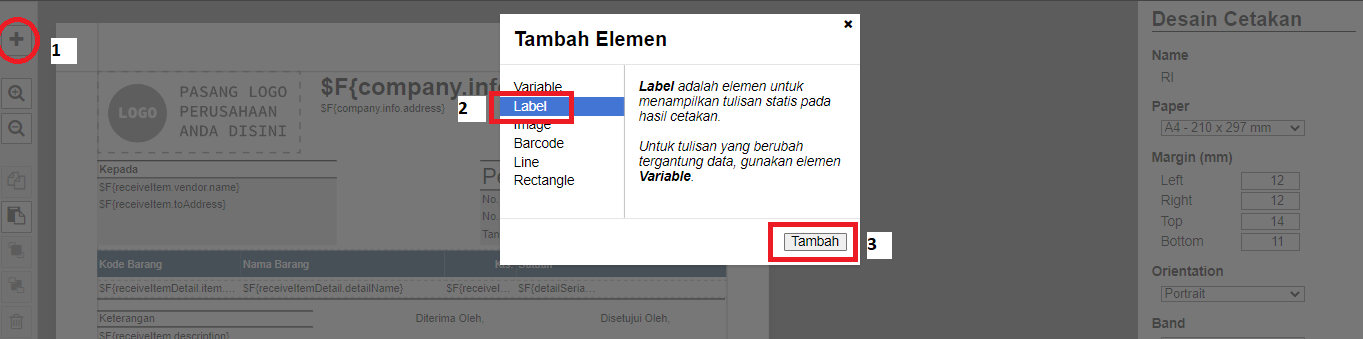
Tambahkan Label pada Desain Cetakan
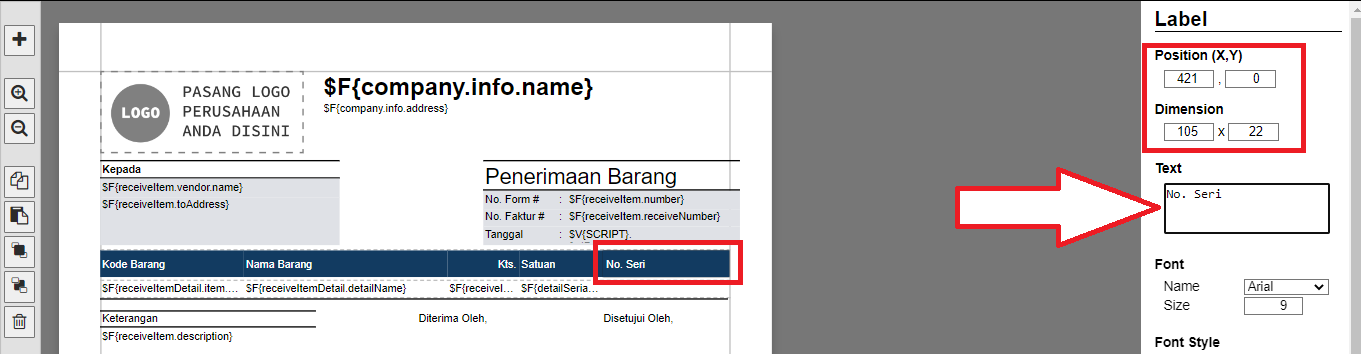
Ubah Judul Label
- Selanjutnya tambahkan kolom variable baru untuk mengisi rumus skrip Nomor Seri, dengan klik icon Tambah (+) | Variable | Tambah, lalu tempatkan dibawah Kolom Label No. Seri.
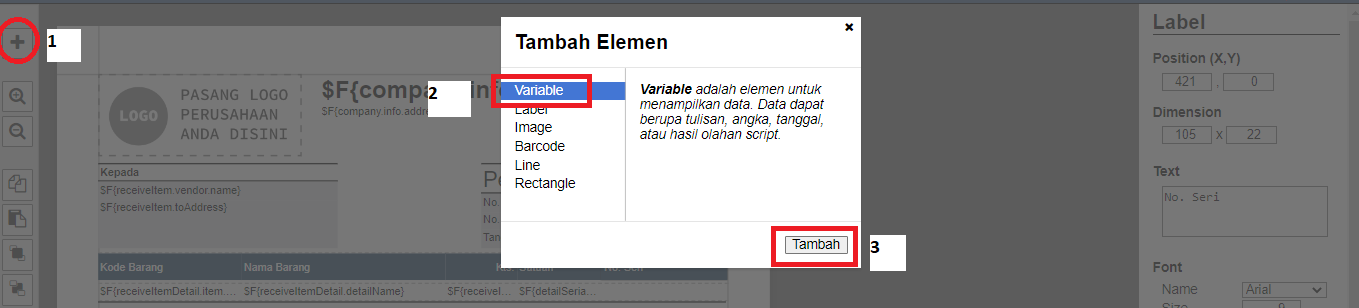
Tambahkan Variabel Baru
- Tambahkan rumus skrip dengan meng-klik 2x pada kolom Variable yang baru ditambahkan tersebut, lalu ketikkan Nomor Seri pada kolom pencarian dan pilih variable Nomor Seri/Produksi, klik untuk menambahkan rumus skrip Nomor Seri Sehingga tampil rumus skrip berikut : $F{detailSerialNumber.serialNumber} lalu Simpan.
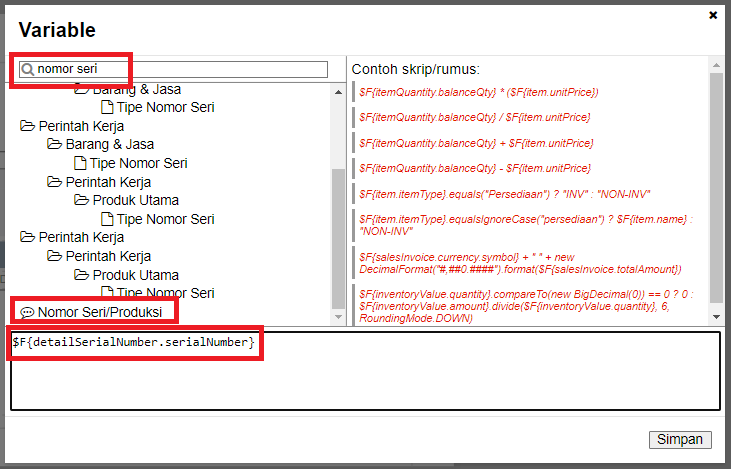
Mengisikan Rumus Skrip pada Variabel
- Simpan desain cetakan tersebut, dengan klik icon Simpan.
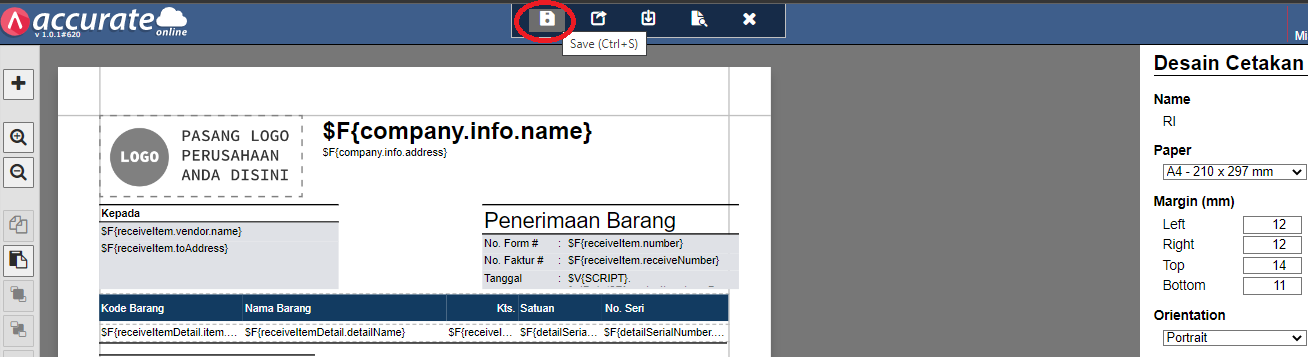
Simpan Desain Cetakan
- Berikut hasil tampilan Desain Cetakan Penerimaan Barang setelah menambahkan variable Nomor Seri/Produksi barang sebagai berikut.
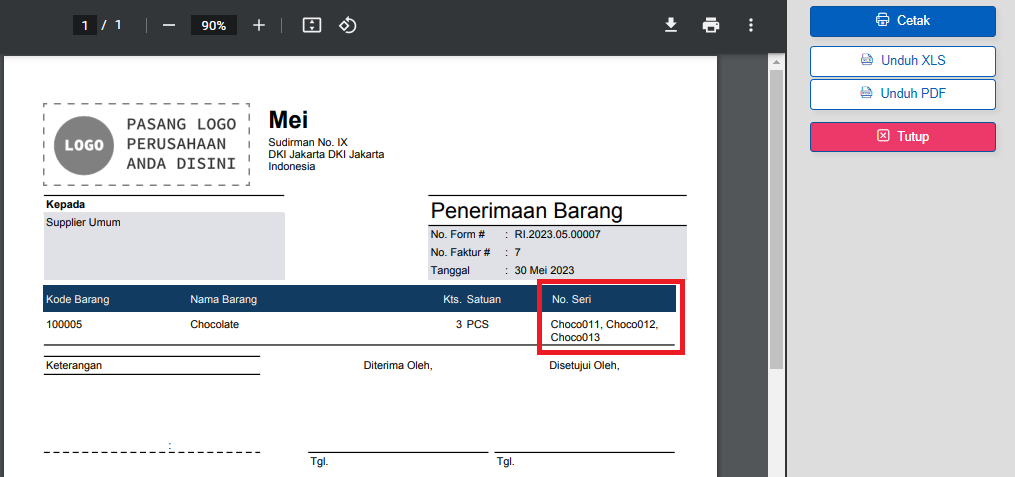
Tampilan Cetak Desain Cetakan Penerimaan Barang dengan Nomor Seri/Produksi Barang
